Как использовать приложение «Погода» на iPhone и iPad на профессиональном уровне
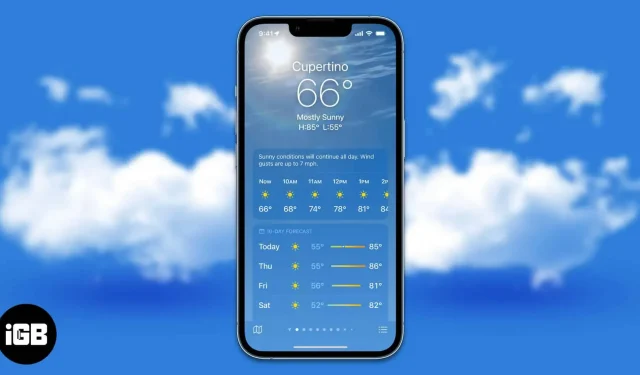
Приложение «Погода» для iPhone дебютировало вместе с оригинальным iPhone в 2007 году. Хотя кажется, что оно существует целую вечность, есть вероятность, что вы не знаете всего, что оно может предложить. После некоторых исследований я составил список всех функций приложения «Погода». Это приложение — классический пример того, что всегда есть больше, чем кажется на первый взгляд.
- Приложение «Погода» наконец-то доступно на iPad
- Как узнать погоду на iPhone?
- Как добавить и проверить погоду в других местах на iPhone
- Просмотр карт погоды на iPhone
- Что означают значки погоды в приложении Погода?
- Что означают цветные полосы в приложении Погода?
- Как получать предупреждения о плохой погоде
- Добавьте виджеты погоды на экран блокировки iPhone
- Как установить динамические обои экрана блокировки погоды?
Приложение «Погода» наконец-то доступно на iPad
7 марта 2012 года Apple представила iPad. С момента запуска преемники оригинального iPad продвинулись до такой степени, что Apple рекламирует эти iPad как замену вашему персональному компьютеру. Но ему не хватало базовых функций, таких как возможность вычисления чисел или даже проверки температуры. Последнее, однако, меняется с обновлением iPadOS 16, и Apple, наконец, выпустила родное приложение Weather для iPad десятилетие спустя.
Как узнать погоду на iPhone?
Однако иногда приложение может не отображать местоположение, и в этом случае первым делом необходимо убедиться, что службы определения местоположения для приложения «Погода» включены. Для этого:
- Откройте «Настройки» на вашем iPhone.
- Перейдите к Конфиденциальность и безопасность.
- Нажмите Службы геолокации.
- Выберите Погода.
- Теперь включите переключатель Точное местоположение. В разделе «Разрешить доступ к местоположению» вы можете выбрать «Всегда» или «При использовании приложения или виджетов».
После того, как вы выполните эти шаги, просмотр погоды в вашем регионе станет простым. Поскольку приложение определяет ваше местоположение автоматически, оно будет отображать погоду в зависимости от вашего местоположения.
Как добавить и проверить погоду в других местах на iPhone
Варианты использования приложения «Погода» могут быть субъективными, но мне нравится, что вы можете добавлять больше мест и просматривать погоду для этих мест. Вы можете добавить около 19 других мест в приложение Погода. Это очень полезно, если вы часто путешествуете и хотите отслеживать, куда вы направляетесь.
Давайте рассмотрим процесс добавления других мест и просмотра их погоды через приложение «Погода» для iPhone.
- Откройте приложение «Погода» на своем iPhone.
- Коснитесь меню списка в правом нижнем углу. (Вы также можете провести пальцем влево, чтобы просмотреть уже добавленные местоположения)
- На следующей странице вы можете просмотреть все уже добавленные локации. Чтобы добавить другое местоположение, коснитесь строки поиска, введите свое местоположение и выберите результат.
- Теперь нажмите «Добавить» в правом верхнем углу.
- Вы можете просмотреть местоположение, добавленное в список.
Отныне вы можете либо провести пальцем влево на главной странице иона-кандидата погоды, либо коснуться меню списка, чтобы просмотреть все места.
Просмотр карт погоды на iPhone
В приложении «Погода» есть специальная функция «Карты погоды». Вы можете просматривать температуру, количество осадков и качество воздуха в вашем регионе и окрестностях, настолько, что вы можете уменьшить масштаб, чтобы просмотреть эти метеорологические параметры для вашей страны в целом. С учетом сказанного, вот как просматривать карты погоды на iPhone.
- Откройте приложение «Погода» на своем iPhone.
- Коснитесь значка карты в левом нижнем углу. На следующей странице появится карта погоды. Вы также можете обратиться к указателю в левом верхнем углу.
- Чтобы переключаться между осадками, температурой и качеством воздуха, коснитесь значка слоев в правом верхнем углу под меню списка.
- Сожмите, чтобы увеличить или уменьшить масштаб, чтобы просмотреть карту.
Что означают значки погоды в приложении Погода?
Я нахожу значки в приложении «Погода» очень запутанными. Восход, Закат, Снег и т. д. могут быть одними из самых простых для понимания. Однако Пыль, Дымка, Дождь, Сильный дождь, Морось и т. д. трудно понять. Если вы находитесь в той же лодке, что и я, я рекомендую вам ознакомиться с официальным руководством Apple , которое поможет вам разобраться со значками погоды на вашем iPhone.
Что означают цветные полосы в приложении Погода?
Приложение «Погода» претерпело серьезные изменения в дизайне с обновлением iOS 15. Цветные полосы здесь впервые, и основная цель этих полос — отображать больше информации с первого взгляда. Проще говоря, цветные полосы представляют диапазон температур в течение следующих 10 дней.
Во-первых, длина цветной полосы представляет собой изменение температуры в течение дня. Длина бесцветной фоновой полосы представляет собой изменение температуры за 10 дней. Белая точка представляет текущую температуру на основе прогноза.
Теперь цвета этих полос представляют температуру. Он варьируется от темно-синего до красного, обозначая очень холодный и очень горячий цвет соответственно. Вот список всех цветов и соответствующих им температур.
- Темно-синий: очень холодно (ниже 32°F или 0°C)
- Синий: низкие температуры (от 32 до 59°F или от 0 до 15°C).
- Зеленый: умеренные температуры (в диапазоне 59–68 °F или 15–20 °C).
- Желтый: слегка теплая температура (в диапазоне 68–77°F или 20–25°C).
- Оранжевый: теплые температуры (в диапазоне 77–86 ° F или 25–30 ° C)
- Красный: очень высокая температура (выше 86°F или 30°C)
Как получать предупреждения о плохой погоде
Помимо отображения погоды и прогноза погоды на следующие 10 дней, приложение «Погода» может уведомлять вас о суровой погоде. Эти уведомления будут отправлены, когда приложение «Погода» обнаружит ливни, ураганы, жару и т. д. Он также доступен только в некоторых странах. Чтобы узнать, как включить оповещения о суровой погоде на iPhone и iPad, ознакомьтесь с нашим подробным руководством «Как получать оповещения о суровой погоде на iPhone и iPad».
Добавьте виджеты погоды на экран блокировки iPhone
Если вы еще не жили под скалой, вы уже знаете о волне настроек экрана блокировки, которые Apple принесла с iOS 16. Добавление виджетов на экран блокировки — одно из самых полезных дополнений, поскольку оно отображает информацию с первого взгляда. что еще больше побуждает пользователей не разблокировать. ваши устройства. Если вы хотите всегда быть в курсе погоды в вашем регионе, вот как добавить виджет «Погода» на экран блокировки iPhone.
Примечание. На экране блокировки в iPadOS 16 нет виджетов. Мы надеемся, что Apple изменит это в следующем обновлении.
- Откройте «Настройки» на вашем iPhone.
- Перейти к обоям.
- На следующем экране выберите кнопку «Настроить» под предварительным просмотром экрана блокировки.
- Теперь нажмите + ДОБАВИТЬ ВИДЖЕТЫ. Вы можете выбрать виджеты из отображаемых виджетов или прокрутить вниз, выбрать «Погода» и выбрать любой виджет по вашему выбору.
- Вы также можете добавить виджеты погоды над разделом «Время». Для этого нажмите на полосу над временем и выберите погодные виджеты из предложений или прокрутите вниз и выберите Погода на специальной вкладке.
- После внесения необходимых изменений нажмите «Готово» в правом верхнем углу.
Как установить динамические обои экрана блокировки погоды?
Подождите, добавление виджетов на экран блокировки для проверки погоды вас не удовлетворило? Если это так, Apple прикроет вашу спину. Они представили динамические обои с обновлением iOS 16. Эти динамические обои включают астрономию, погоду и комбинацию астрономии и погоды.
Примечание. iPad не поддерживает динамические обои в iPadOS 16, поскольку настройка экрана блокировки доступна только для iPhone с iOS 16.
- Откройте «Настройки» на вашем iPhone.
- Перейти к обоям.
- Нажмите + Добавить новые обои.
- Теперь есть два способа добавить динамические погодные обои:
- Проведите вправо по значкам в верхней части экрана и выберите Погода.
- В разделе «Избранное» выберите параметр «Погода».
- На следующем экране нажмите «Добавить» в правом верхнем углу.
Обои «Динамическая погода» не применяются к экрану блокировки. Вы также можете внести другие изменения, такие как добавление виджетов и изменение шрифта Time.
Это пленка!
Погода на iPhone и iPad — действительно многофункциональное приложение, отображающее важную информацию. Если вы прокрутите домашнюю страницу вниз, вы найдете УФ-индекс, расчетное время заката, поток и скорость ветра, уровни влажности, видимость и т. д. Если вы считаете, что мы пропустили какие-либо функции, сообщите нам об этом в комментариях ниже, и мы попробуйте добавить их в статью.
Добавить комментарий